No Excel você conhece o Copiar (CTRL + C) e Colar (CTRL + V), mas sabia que quase todos os menus e operações do Excel podem ser controlados pelo teclado? Os botões do mouse esquerdo e direito podem fazer muito, mas conhecer o teclado é geralmente a maneira mais rápida de processar os dados em suas planilhas. Aqui estão os 10 principais atalhos de teclado do Excel.
1 – Setas do teclado na planilha do Excel
Você provavelmente já descobriu que as setas do teclado guiam a seleção de células da planilha. Mas e se você quiser se mover mais rápido?

CTRL + SETAS permitirá que você vá direto para as bordas do seu conjunto de dados atual. Caso a planilha não esteja vazia, ele encontrará a borda da próxima célula preenchida.

CTRL + SHIFT + SETAS irá selecionar as células no intervalo da célula atual até a borda do seu conjunto de dados na direção da seta pressionada.
2 – Selecionar Linhas e Colunas da planilha do Excel
Para uma seleção rápida de uma coluna ou linha inteira a barra de espaço é a solução que você procura.

CTRL + BARRA DE ESPAÇO vai selecionar a coluna inteira da célula que está selecionada no momento

SHIFT+ BARRA DE ESPAÇO vai selecionar a linha inteira da célula que está selecionada no momento
3 – Navegar entre as planilhas da sua pasta de trabalho do Excel
Para alterar de uma planilha para outra dentro da uma mesma pasta de trabalho os atalhos são:
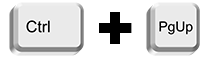
CTRL + Page Up vai te levar para a próxima planilha à direita
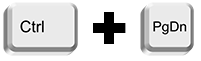
CTRL + Page Down vai te levar para a próxima planilha à esquerda
4 – Adicionar ou remover bordas de células no Excel
Formatar bordas de uma célula ou intervalo de células no Excel é bem mais rápido quando utilizamos:

CTRL + SHIFT + & para adicionar a formatação de bordas

CTRL + SHIFT + _ para remover a formatação de bordas
5 – Formatação rápida de conteúdo da célula no Excel
Ao invés ficar navegando pelas abas do Excel na procura caixa de seleção de tipo de célula, experimente estes atalhos para os tipos mais comuns de formato:

CTRL + SHIFT + $ formata o conteúdo da célula para moeda local

CTRL + SHIFT + ! formata o conteúdo da célula para o formato de número apenas

CTRL + SHIFT + % formata o conteúdo da célula para porcentagem

CTRL + SHIFT + ~ remove qualquer formatação anterior que a célula contenha. Retornará a célula para o formato chamado “Geral” pelo Excel.
6 – Editar célula selecionada no Excel
Às vezes, você precisa verificar uma fórmula para garantir que está fazendo o que você pretendia. Com uma célula selecionada, a caixa da fórmula mostrará o conteúdo, mas não fornecerá o contexto útil de cores que você obtém quando você digita a fórmula pela primeira vez.

F2 exibirá a fórmula na célula e também destacará e codificará todas as referências de maneira útil.
7 – Alterar tipo de referência de uma célula em fórmulas
Você provavelmente sabe que colocar sinais de $ antes da letra da coluna e do número da linha tornará a referência da célula em uma fórmula como absoluta. Podemos “prender” a referência da linha ou coluna para uma única célula ou intervalo, sendo necessário adicionar o $ onde necessário.

O atalho F4 faz isto para nós, para a referência selecionada ele cicla entre todas as combinações possíveis de referência facilitando sua vida.
Caso tenha dúvidas sobre referência absoluta ou relativa de células no Excel leia aqui o artigo que escrevi sobre.
8 – Repetir a última ação
Quantas vezes você teve de repetir uma formatação ou ação para diferentes células ou intervalos no Excel?
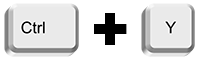
Bom, com o atalho CTRL + Y você pode repetir a última ação que você executou!
9 – Colar Especial
Este aqui é um clássico. Colar tudo bem, o bom e velho CTRL + V, mas daí precisamos colar especial para remover ou modificar a formatação e temos que correr para o menu de navegação do Excel. Não mais!
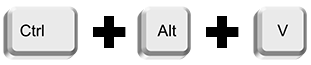
Com o atalho CTRL + ALT + V você vai direto para o menu de colar especial.
10 – Encontrando mais atalhos sozinho
Esses atalhos são uma ótima maneira de economizar tempo e acelerar o seu caminho no Excel, mas e se você estiver tentando fazer algo que não está listado? Quase tudo o que o Excel pode fazer é possível através de atalhos de teclado. Este é o segredo para encontrá-los.

O ALT exibirá as dicas principais, que mostrarão os atalhos do teclado para o sistema de menus.
Dessa forma, você saberá que pressionar ALT + H + F + P ativa o Pincel. E pressionar ALT + N + C abre a janela Gráfico de colunas. As possibilidades são infinitas!
Conclusão
Neste artigo vimos as diversos atalhos que podem facilitar nossa vida, nos tornando mais ágeis com o Excel.
O site deste pessoal aqui foi referência para este artigo. O site é muitoooo bacana com várias dicas legais para Excel, mas infelizmente o conteúdo está em inglês, o que não deixa de ser uma boa referência para quem conseguir acompanhar. Eu recomendo.
Eu sei que não é comum ler um artigo deste, como tutorial, e repetir para aprender, mas recomendo fortemente que você tome coragem de repetir todo o passo-a-passo. Eu penso que praticar é a melhor maneira de aprender e, embora pareça simples, é preciso se acostumar a navegar entre as telas e fórmulas do Excel para que no futuro você possa se tornar um usuário avançado.
Portanto, continue lendo mais sobre Excel básico aqui.
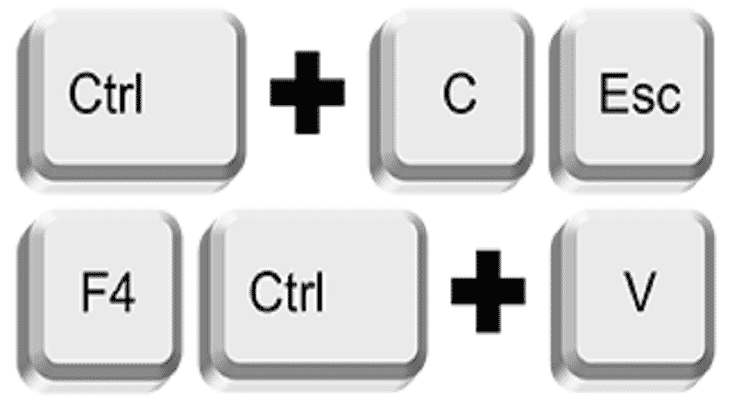






ALT + ; (SELECIONA COLUNAS FILTRADAS)
ALT + C + C + V (COPIA O TRECHO SOB FILTRO PRA OUTRA ÁREA – fora da área do filtro)
Bom dia ENGENHEIRADOEXCEL.
Venho parabenizar o seu trabalho e agradecer pela cooperação técnica disponibilizada ao público que sob meu ponto de vista, tem contribuído muito com às atividades de muitas pessoas. A mim, nesses últimos dias, tem sido de muito valor. Aprendi muitas coisas e amarrei muitas pontas.
Muito obrigado pela contribuição.